Word2019找不到开发工具菜单怎么办?
软件名称:office 2019专业版增强版激活版v19.0(带离线安装包安装激活教程)软件大小:11.4MB更新时间:2018-08-24立即下载。当我们使用Word2019时,我们发现没有开发工具菜单。我们应该如何找回它?跟大家分享一下怎么拿回来。

Word2019找不到开发工具菜单怎么办?
我们来看看,目前Word2019中没有开发工具菜单项。
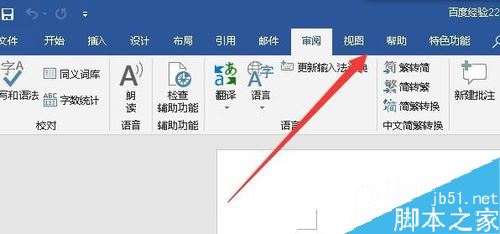
这时,我们可以点击Word菜单栏中的“文件”菜单项。

接下来,在打开文件下拉菜单中,我们单击“选项”菜单项。
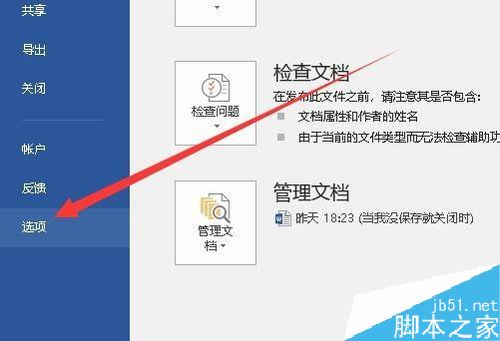
这时,Word的选项窗口会打开,我们在其中点击左侧边栏的菜单项“自定义功能区”。
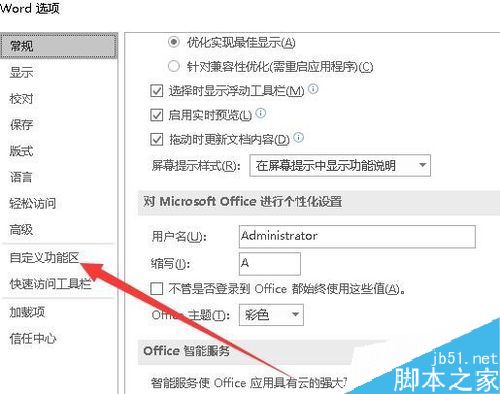
在右侧打开的窗口中,我们找到并单击下拉按钮“从以下位置选择命令”。

然后在下面打开的菜单中找到菜单项“开发工具”,点击右边的“添加”按钮,将其添加到右边的列表中。
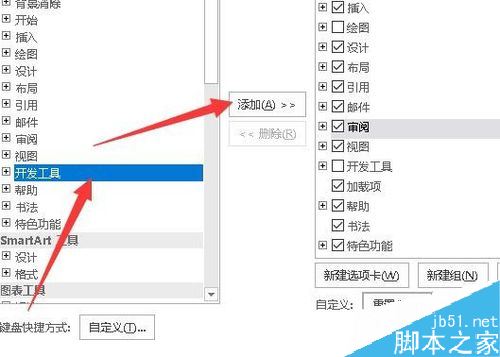
现在我们可以看到在Word窗口中有一个开发工具菜单。
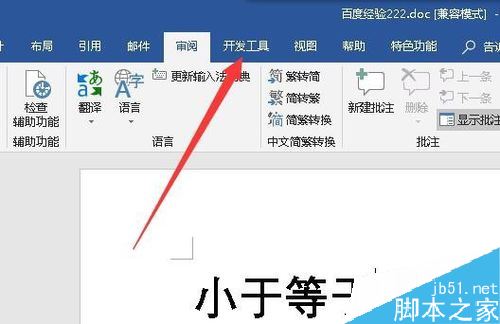
推荐阅读:
word 2019中如何设置自动存稿时间?
Word 2019全文如何翻译?Word 2019全文翻译教程。
word 2019中如何设置列和分割线?Word 2019列和分割线设置方法。
以上就是本文的全部内容,希望对大家有所帮助。有其他问题可以留言交流。请继续关注!
版权声明:Word2019找不到开发工具菜单怎么办?是由宝哥软件园云端程序自动收集整理而来。如果本文侵犯了你的权益,请联系本站底部QQ或者邮箱删除。

















